Cara Memperbaiki Critical Structure Corruption Error in Windows 10
Ketahui cara efektif untuk memperbaiki Critical Structure Corruption Error in Windows 10 PC. Posting berisi solusi yang paling bisa diterapkan untuk menyingkirkan masalah ini.
Jangan
khawatir, panduan tentang cara memperbaiki korupsi struktur kritis di Windows
10 membantu Anda menyingkirkan kesalahan BSOD ini.
Solusi untuk Memperbaiki CRITICAL_STRUCTURE_CORRUPTION di Windows 10
Nah, apa pun
penyebabnya, masalah ini dapat diselesaikan, dengan mudah &cepat. Ada
beberapa solusi yang tersedia yang dapat membantu Anda memperbaiki kerusakan
struktur kritis kesalahan Windows 10 BSOD.
Solusi 1: Lakukan Boot Bersih
Sebelum menuju
ke solusi yang lebih rumit, selalu mencoba untuk melakukan boot bersih. Hal ini
memungkinkan mesin Anda untuk berjalan dengan jumlah minimum aplikasi yang
diperlukan. Ikuti langkah-langkah yang dibagikan di bawah ini untuk
membersihkan boot komputer Anda untuk memperbaiki CRITICAL_STRUCTURE_CORRUPTION
pada Windows 10:
- Langkah 1: Kotak dialog Trigger Run dengan menekan tombol logo + R Windows secara bersamaan.
- Langkah 2: Dalam tipe kotak Jalankan, msconfig dan klik OK.
- Langkah 3: Ini akan membawa Anda ke jendela Konfigurasi Sistem, menuju ke tab Umum, dan tidak menandai kotak yang berdekatan dengan item Startup Beban. Pastikan bahwa opsi layanan sistem Beban ditandai.
- Langkah 4: Setelah itu, beralih ke Layanan. Dan, tandai kotak di samping Sembunyikan semua opsi layanan Microsoft.
- Langkah 5: Kemudian, klik Disabled All.
- Langkah 6: Sekarang, untuk menyimpan perubahan klik Terapkan dan OK.
Solusi 2: Perbarui Driver Grafis Anda
Driver grafis
yang ketinggalan jaman adalah alasan utama untuk layar biru kesalahan kematian
seperti korupsi struktur kritis pada Windows 10. Oleh karena itu, sangat
penting untuk menjaga driver grafis selalu up-to-date untuk memperbaiki
kesalahan BSOD. Pengguna dapat memperbarui driver grafis baik dari situs web
resmi produsen kartu grafis atau menggunakan perangkat lunak Update driver yang
andal seperti Bit Driver Update.
Karena mencari
driver Online yang tepat adalah tugas yang sedikit menakutkan dan memakan
waktu, terutama untuk pemula. Oleh karena itu, untuk menghemat cukup waktu, dan
upaya manual kami sarankan Anda menggunakan Bit Driver Update. Ini adalah solusi otomatis lengkap yang hanya
membutuhkan beberapa klik mouse untuk mengganti semua driver yang rusak dan
rusak dengan yang asli. Untuk menggunakan solusi utilitas driver all-in-one ini
untuk memperbaiki kesalahan korupsi struktur kritis, ikuti langkah-langkah yang
diuraikan di bawah ini:
- Langkah 1: Dapatkan Bit Driver Update secara Gratis dari tombol unduh di bawah ini.
- Langkah 2: Klik dua kali file penginstal dan ikuti instruksi di layar untuk menginstalnya di PC Anda.
- Langkah 3: Setelah itu, panggil Bit Driver Update di PC Anda dan tunggu beberapa saat sampai utilitas memindai sistem Anda untuk driver yang rusak, rusak, atau ketinggalan jaman.
- Langkah 4: Periksa hasil pemindaian dan temukan driver grafis yang bermasalah atau ketinggalan jaman. Selanjutnya, klik tombol Perbarui Sekarang.
- Langkah 5: Anda juga dapat memperbarui driver perangkat usang lainnya bersama dengan driver grafis, dan itu juga hanya dalam satu klik. Untuk ini, Anda perlu mengeklik Perbarui Semua daripada Perbarui Sekarang.
A Point to
Remember: Disarankan untuk menggunakan versi pro karena membantu Anda membuka
potensi lengkap perangkat lunak. Selain itu, ia menyediakan dukungan teknis 24/7
dan kebijakan pengembalian dana penuh 60 hari.
Solusi 3: Hapus Instalan Beberapa Program
Banyak
pengguna telah melaporkan bahwa korupsi struktur Windows 10 Critical dapat
diperbaiki hanya dengan menghapus beberapa program. Di bawah ini adalah daftar
program, hapus instalannya dari PC Anda.
- Langkah 1: Buka kotak dialog Jalankan dengan menggunakan pintasan keyboard Windows + R.
- Langkah 2: Dan, masukkan "appwiz.cpl" dan tekan tombol Enter dari keyboard Anda.
- Langkah 3: Ini akan membawa Anda ke jendela Program dan Fitur, di mana Anda perlu menggulir ke bawah melalui daftar program yang di install dan menemukan program yang tercantum di bawah ini. Kemudian, klik dua kali pada masing-masing dan klik Uninstall.
Alkohol 120%
Android
Emulator
Bluestacks
Alat Daemon
Intel Hardware
Mempercepat Eksekusi Manager
Virtual Box
Tunggu sampai
proses uninstall selesai. Setelah selesai, kemudian tutup jendela yang sesuai,
dan restart PC Anda untuk memvalidasi perubahan terbaru. Sekarang, coba periksa
apakah ini memperbaiki kesalahan. Jika tidak, maka lanjutkan ke solusi
berikutnya.
Solusi 4: Lakukan Alat Diagnostik Memori
Seperti
dibahas di atas, salah satu penyebab utama kesalahan ini adalah perangkat keras
yang rusak, seperti kartu memori yang rusak atau rusak. Periksa dengan bantuan
alat diagnostik default Windows. Ikuti langkah-langkah di bawah ini untuk hal
yang sama:
- Langkah 1: Panggil kotak dialog Jalankan dengan menekan tombol keyboard Logo + R Windows.
- Langkah 2: Masukkan mdsched.exe di dalam kotak lari dan tekan tombol enter. Anda juga dapat mengeklik opsi Ok.
- Langkah 3: Sekarang, Anda akan melihat dua opsi, Anda dapat memilih Mulai Ulang sekarang dan memeriksa masalah atau Memeriksa masalah saat berikutnya saya memulai komputer saya.
- Langkah 4: Setelah itu, prompt akan muncul menunjukkan kemajuan cek dan berapa kali akan berjalan pada memori.
Solusi 5: Periksa Penampil Acara
Event Viewer
adalah alat bawaan Windows yang membantu Anda menampilkan informasi lengkap
tentang peristiwa besar yang berjalan di mesin Anda. Dengan alat ini, Anda
dapat menemukan alasan sebenarnya untuk menghadapi kesalahan BSOD
Critical_Structure_Corruption. Di bawah ini adalah cara melakukannya:
- Langkah 1: Tekan tombol keyboard logo Windows + X pada satu waktu dan kemudian pilih Penampil Acara dari daftar menu akses cepat.
- Langkah 2: Di sisi kiri jendela berikutnya, klik pada Log Windows dan kemudian Sistem.
Sekarang,
lihat bagian tengah untuk setiap peristiwa meragukan yang terjadi hampir waktu
ketika kesalahan BSOD ini muncul. Periksa apakah program khusus itu adalah
penyebab masalah Anda.
Solusi 6: Periksa Pembaruan Windows
Last but not
least, menjaga versi OS Windows up-to-date tidak hanya membantu Anda
meningkatkan kinerja PC Anda tetapi juga memperbaiki banyak bug dan kesalahan
PC. Ikuti langkah-langkah yang diuraikan di bawah ini:
- Langkah 1: Untuk memulai, Anda harus terlebih dahulu membuka Pengaturan Windows. Untuk melakukannya, Anda dapat menekan tombol keyboard logo Windows + I sekaligus.
- Langkah 2: Setelah itu, cari Pembaruan &Keamanan dan klik di atasnya.
- Langkah 3: Selanjutnya, pilih Pembaruan Windows dari panel menu kiri, lalu klik Periksa Pembaruan seperti yang ditunjukkan di bawah ini.
Itu saja!
Sekarang, tetap tenang dan tunggu sampai OS Windows mengunduh pembaruan yang
tersedia. Setelah selesai, reboot komputer Anda sehingga perubahan baru dapat
disimpan.
Kesalahan BSOD Korupsi Struktur Kritis pada Windows 10: DIPERBAIKI
Mudah-mudahan,
solusi yang dibahas di atas membantu Anda memperbaiki struktur Kritis Korupsi
pada Windows 10. Namun, Anda tidak perlu mencoba semuanya, hanya membuat jalan
Anda melalui masing-masing, kemudian memilih salah satu yang terbaik untuk
Anda.
Beri tahu kami
di bagian komentar di bawah ini jika Anda memiliki pertanyaan, keraguan, atau
saran lebih lanjut. Kami akan mencoba yang terbaik untuk menyelesaikan
pertanyaan Anda.
Juga, beri
tahu kami di komentar di bawah ini, "tips pemecahan masalah mana yang
paling cocok untuk Anda?"
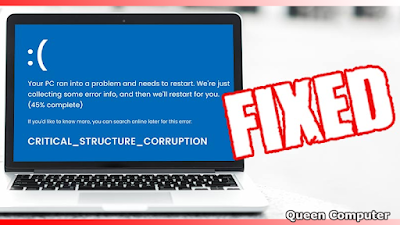


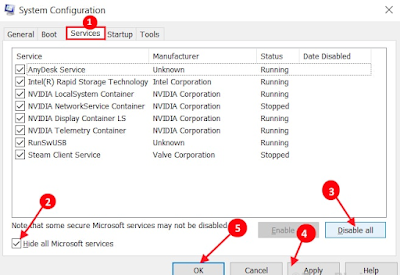

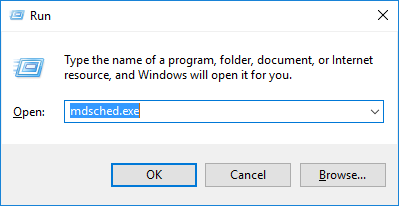

Belum ada Komentar untuk "Cara Memperbaiki Critical Structure Corruption Error in Windows 10"
Posting Komentar